Probabilmente molti dei nostri lettori hanno il proprio blog, utilizzano Telegram Web o semplicemente utilizzano quotidianamente pagine web specifiche. Per tutti loro insegneremo come creare applicazioni desktop di qualsiasi pagina web, facilmente e rapidamente, utilizzando nativofier.
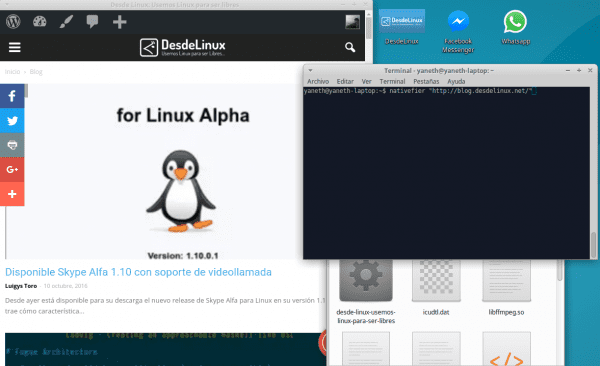
Cos'è Nativefier?
Nativefier è uno strumento open source, multipiattaforma, sviluppato da Jia hao utilizzando JavaScript, HTML e CSS (con Electron), per creare applicazioni desktop per qualsiasi pagina web, facilmente e rapidamente.
Nativefier si concentra sul consentire agli utenti di realizzare applicazioni con una configurazione minima, poiché oltre a "avvolgere" il web, riesce ad identificare automaticamente l'icona e il nome dell'applicazione.
Il suo sviluppo è stato ispirato, da quanto può essere fastidioso, dover cambiare ⌘-tabo alt-tab e facciamo ricerche costanti in molte schede, quando lavoriamo con pagine che usiamo spesso come Facebook Messenger.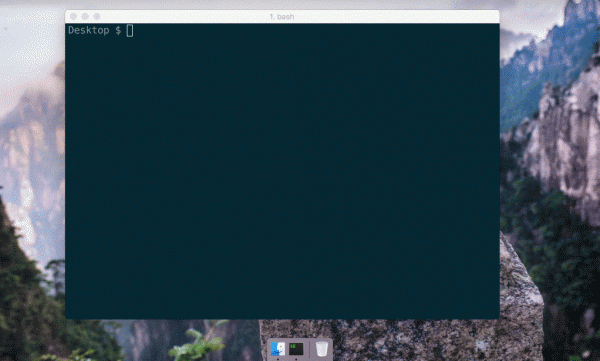
Come viene installato Nativefier?
Per installare Nativefier dobbiamo aver installato Nodo.js 4.0 o superiore, quindi eseguiamo nella nostra console:
$ npm installa nativefier -g
Come creare un'applicazione desktop con Nativefier?
Crea un'applicazione desktop di qualsiasi pagina web con Nativefier È estremamente semplice, è sufficiente posizionarsi nella directory in cui vogliamo memorizzare l'applicazione per creare ed eseguire il seguente comando:
$ nativo "https://blog.desdelinux.net"
Nativefier determinerà il nome dell'applicazione concatenata, il nome del web, il suo sistema operativo e la sua architettura. Se desideri selezionare il nome dell'applicazione, puoi farlo specificando il file --name "Medium"come mostrato di seguito.
$ nativefier --nome "DesdeLinux" "https://blog.desdelinux.net"
Se vuoi aggiungere l'applicazione al menu della tua distribuzione, devi creare un file .desktop en /home/$USER/.local/share/applications posizionando quanto segue (cambia la directory per quella che corrisponde):
[Desktop Entry]
Comment=Aplicación de Escritorio DesdeLinux creado con nativefier
Terminal=false
Name=DesdeLinux
Exec=/the/folder/of/the/DesdeLinux/DesdeLinux
Type=Application
Icon=/the/folder/of/the/DesdeLinux/resources/app/icon.png
Categories=Network;
Spero che inizi a divertirti con le tue applicazioni desktop, le pagine che usi di più.
Vorrei che si capisse qualcosa.
Sono sempre stato colpito dall'incapacità delle persone che scrivono testi di informatica di rendersi conto che quello che scrivono non è quello che pensano di scrivere; ciò che può essere compreso da ciò che scrivono non corrisponde affatto a ciò che vogliono essere compreso.
Ci vorranno molti tentativi ed errori per vedere cosa si intendeva e quale, quindi, è la corretta interpretazione di questo articolo.
Sapete cos'è un'applicazione? Se la risposta è sì, ciò che nativefier consente è creare un'applicazione nativa di qualsiasi sito Web. Cioè, prende il sito Web e lo incapsula in una finestra a cui è possibile accedere in modo indipendente dal menu delle applicazioni o il desktop ...
Ho aggiornato l'articolo con un'immagine gif per verificare di aver compreso meglio lo scopo dell'applicazione http://i2.wp.com/blog.desdelinux.net/wp-content/uploads/2016/10/nativefierExample.gif
Non sprecarti ... non dovresti sapere cosa sia una "applicazione", tanto meno cosa significa la parola "web".
non tanto meno che linux sarebbe finito qui
Ma questo, su un desktop o un laptop, a che serve? Quale scopo? Non capisco molto, forse qualcosa mi sfugge ...
È per qualsiasi tipo di computer, l'articolo è stato aggiornato con un'immagine gif in modo da comprendere meglio lo scopo dell'applicazione http://i2.wp.com/blog.desdelinux.net/wp-content/uploads/2016/10/nativefierExample.gif
Chiarisci che funziona solo su computer da tavolo ... purché il tavolo abbia 4 gambe.
Non funziona con i tavoli rotondi. channnn
Sei un utente Linux e anche un utente WhatsApp, a differenza di Windows e Mac non esiste un'applicazione nativa, quindi, devi aprire il tuo browser ed entrare in WhatsApp Web, beh, questa applicazione ti permette di creare la tua «applicazione WhatsApp nativa» senza passare costantemente da una scheda all'altra.
A proposito, buon contributo, sono stato felicissimo di questa applicazione, così posso sbarazzarmi di whatsie in Archlinux
Che buon articolo e tra l'altro molto chiaro
2 cose:
1: in quale directory installate?
2: Che motore usi? Chiedo, perché questo mi interessa per Netflix e Crackle.
Saluti…!!!
Scusa fratello, ma con Netflix non funziona per me c'è un errore relativo a widevinecmd che non mi fa riprodurre nulla, nel browser funziona perfettamente. Conosci qualche soluzione?
Buon articolo, ma mancavano le immagini per essere in grado di capire, (non riuscivo nemmeno a vedere la gif perché la mia connessione è lenta e rimane bloccata durante il download)
questo articolo mi stava molto bene! Volevo farlo da molto tempo ... lasciare un sito Web sul dock Lo approverò!
Ottimo articolo ... grazie.
Se l'applicazione creata è desdelinuxPerché si chiama Wassap nel file .desktop?
Corretto, in questo caso il nome dell'applicazione deve effettivamente essere incluso DesdeLinux (Anche se in quel caso funzionerà comunque, l'unica cosa che avrà un nome errato)
Funziona e molto facile da usare, testato con telegram web. Aggiungo che dopo aver installato il natificatore quando viene eseguito per incapsulare del web, verranno scaricati 40 ~ 42mb corrispondenti a Electron, ma nulla che complichi l'uso del comando (prendere precauzioni chi ha connessione lenta)
nativefier “https://web.telegram.org” –name “Telegram”
Download di electron-v1.1.3-linux-x64.zip
[===========================================>] 100.0% di 40.4 MB (210.13 kB / s)
Interessante. Sebbene non abbia molto senso installare un'applicazione in grado di fare esattamente lo stesso con Google Chrome o Chromium, capisco che ci sarà chi preferisce questa opzione. Lunga vita alla libertà di scelta.
Eccellente…. buon lavoro …… è molto utile e tra l'altro e si capisce al 100%
hola
ho Ubuntu 16.04.1
è lo stesso progresso
Oppure puoi installare Chrome o Chromium e fare lo stesso senza installare altre cose. Voglio dire, niente di più allora.
Ho eseguito tutti i passaggi per accedere a Evernote dal desktop. Tutto è stato fatto correttamente. Ma nessun caso di partenza. L'eseguibile non si avvia. Whyeeeeee ???? Cosa ho fatto per meritarmi questo?
npm install -g nativefier
loadDep: semver → intestazioni ▀ ╢█████████████◦◦◦◦◦◦◦◦ф◦ф◦А░ ░ºCººººº╟
AVVISO motore arrosto@0.13.1: Wanted: {«node»: »> = 4.6 ″} (attuale: {« node »:» 4.2.6 ″, »npmloadDep: uuid → cache add ▀ ╢███████████ ███ºCºººººººººººCººººººººººººººººººººº
WARN engine hawk@6.0.2: wanted: {«node»: »> = 4.5.0 ″} (current: {« node »:» 4.2.6 ″, »npnpm WARN checkPermissions Accesso in scrittura mancante a / usr / local / lib / node_modules / nativefier
npm WARN checkPermissions Accesso in scrittura mancante a / usr / local / lib / node_modules
/ Usr / local / lib
nativefier@7.5.4
npm ERR! Linux 4.8.0-53-generico
npm ERR! argv "/ usr / bin / nodejs" "/ usr / bin / npm" "install" "-g" "nativefier"
npm ERR! nodo v4.2.6
npm ERR! npm v3.5.2
npm ERR! percorso / usr / local / lib / node_modules / nativefier
npm ERR! codice EACCES
npm ERR! errore -13
npm ERR! accesso syscall
npm ERR! Errore: EACCES: autorizzazione negata, accesso a "/ usr / local / lib / node_modules / nativefier"
npm ERR! in errore (nativo)
npm ERR! {[Errore: EACCES: autorizzazione negata, accesso a "/ usr / local / lib / node_modules / nativefier"]
npm ERR! errno: -13,
npm ERR! codice: 'EACCES',
npm ERR! syscall: "access",
npm ERR! percorso: "/ usr / local / lib / node_modules / nativefier"}
npmERRORE!
npm ERR! Prova a eseguire di nuovo questo comando come root / amministratore.
npm ERR! Includere il seguente file con qualsiasi richiesta di supporto:
npm ERR! /home/juanka/npm-debug.log
Ottengo questo errore